Opomba: Ta članek je služil svojemu namenu in ga bomo kmalu odstranili. Ker želimo odstraniti sporočila »Strani ni bilo mogoče najti«, odstranjujemo znane povezave. Če ste ustvarili povezave do te strani, jih odstranite. Skupaj bomo poskrbeli, da bo splet povezan.
S številnimi predlogami, ki so priložene PowerPoint, lahko ustvarite impresivne predstavitve, ki vključujejo peneče slike, živahne albume fotografij, 3D-vrteče se fotografije in elegantne prehode med slikami.

3D-kocka s spreminjanjem slik

Spreminjanje iz sivin v barvno
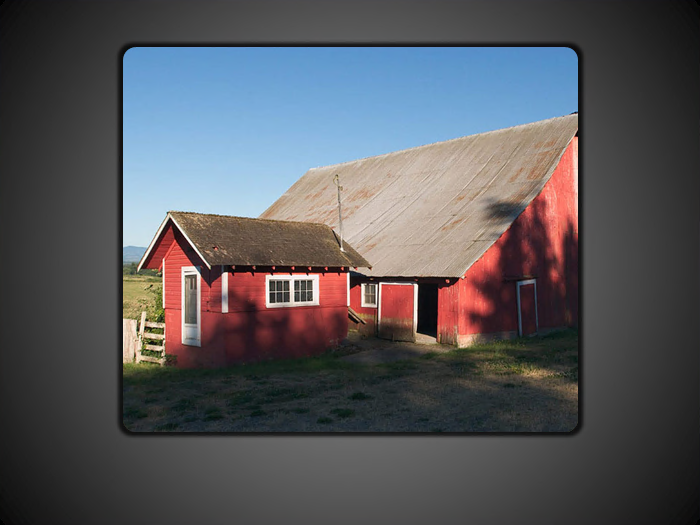
Učinek albuma s pojemajočo povečavo

Lesketajoči se okvir slike
Uporaba PowerPointove predloge z učinki animirane slike za ustvarjanje nove predstavitve
Če želite za novo predstavitev poiskati predlogo z učinki animirane slike, naredite to:
-
Kliknite Datoteka > Novo.
-
V polje za iskanje vnesite »animirana slika«.
-
Kliknite sličico predloge, oglejte si predogled diapozitivov tako, da klikate puščici za naprej in nazaj, in kliknite Ustvari, ko najdete želeno predlogo.
Opomba: Morda boste v predstavitvi želeli uporabiti le nekaj diapozitivov iz predloge. Če želite iz predstavitve odstraniti druge diapozitive, pritisnite in pridržite tipko CTRL, kliknite diapozitive, ki jih ne želite, in nato pritisnite tipko DELETE.
Če želite več informacij o uporabi predloge za novo predstavitev, si oglejte članek Uporaba predloge za novo predstavitev.
Če želite za novo predstavitev poiskati predlogo z učinki animirane slike, naredite to:
-
Kliknite Datoteka > Novo.
-
V polje za iskanje vnesite »animirana slika«.
-
Izberite predlogo ali načrt diapozitiva z želenimi učinki in kliknite Prenesi.
Opomba: Morda boste v predstavitvi želeli uporabiti le nekaj diapozitivov iz predloge. Če želite iz predstavitve odstraniti druge diapozitive, pritisnite in pridržite tipko CTRL, kliknite diapozitive, ki jih ne želite, in nato pritisnite tipko DELETE.
Če želite več informacij o uporabi predloge za novo predstavitev, si oglejte članek Uporaba predloge za novo predstavitev.
Če želite za novo predstavitev poiskati predlogo ali diapozitiv z učinki animirane slike, naredite to:
-
Kliknite gumb Microsoft Office

-
V pogovornem oknu Nova predstavitev v polje za iskanje vnesite »učinki animirane slike«.
-
Izberite predlogo z naslovom »Učinki animirane slike za PowerPointove diapozitive« in nato kliknite V redu.
Opomba: Morda boste v predstavitvi želeli uporabiti le nekaj diapozitivov iz predloge. Če želite iz predstavitve odstraniti druge diapozitive, pritisnite in pridržite tipko CTRL, kliknite diapozitive, ki jih ne želite, in nato pritisnite tipko DELETE.










